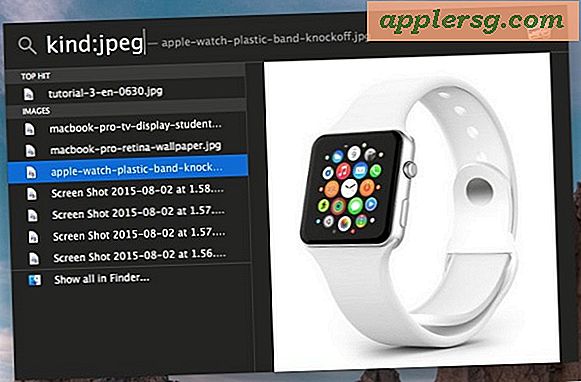Hoe Windows Media Player .Asx-bestanden te laten afspelen
Items die je nodig hebt
Windows-pc met internettoegang
Windows Media Player-software
ASX-bestand
De ASX-bestandsindeling is een indeling die is ontworpen voor en voornamelijk wordt gebruikt door Microsoft Windows Media Player. ASX-bestanden verwijzen Windows Media Player naar een andere locatie, bestand of reeks bestanden, zoals een internetafspeellijst of radiostation. Als een ASX-bestand niet correct wordt geopend in Windows Media Player, hoeft u zich geen zorgen te maken. Er zijn een aantal eenvoudige oplossingen om uw Windows Media Player ASX-bestanden soepel te laten afspelen.
Open het ASX-bestand in Windows Media Player. Als een ander programma is aangewezen als standaardspeler voor ASX-bestanden, downloadt u gewoon de ASX die u wilt afspelen en klikt u met de rechtermuisknop op het bestand in Windows Verkenner. Beweeg uw muisaanwijzer over "Openen met..." en selecteer Windows Media Player. Als de ASX en uw Windows Media Player in goede staat zijn, hoeft u geen verdere actie te ondernemen.
Installeer de Windows Media-codecs opnieuw. Als u regelmatig problemen ondervindt met ASX-bestanden, moet uw Windows Media Player mogelijk de codecs bijwerken of opnieuw installeren. Codecs zijn de bestanden die Windows Media Player vertellen hoe bepaalde bestanden moeten worden verwerkt, en als ASX-bestanden niet correct worden afgespeeld, moet u de codec mogelijk opnieuw installeren. Zie de sectie Bronnen van dit artikel voor een koppeling naar een set codecs, inclusief de ASX-codec, die u kunt downloaden en installeren.
Open het ASX-bestand in Kladblok. Als Windows Media Player herhaaldelijk problemen heeft met het afspelen van één ASX in het bijzonder, is het bestand mogelijk onjuist geformatteerd. Aangezien ASX-bestanden containers zijn die naar een externe locatie verwijzen, kunt u de informatie uit het bestand zelf extraheren. Klik met de rechtermuisknop op het bestand, selecteer "Openen met..." en vervolgens "Programma selecteren". Navigeer naar Kladblok en dubbelklik op het programma om het bestand te openen. Een lange tekststroom bevat een internet-URL tussen aanhalingstekens. Kopieer deze URL en open deze in Windows Media Player door "URL openen" te selecteren in het menu "Bestand" en vervolgens de URL in de speler te plakken. Als de inhoud van de ASX nog steeds beschikbaar is op internet, zal Windows Media Player deze openen.
Tips
Nadat u uw Windows Media Player-codecs opnieuw hebt geïnstalleerd, wilt u misschien ook DirectX opnieuw installeren om ervoor te zorgen dat Windows Media Player correct werkt in Windows. Een link naar de DirectX-startpagina is te vinden in de sectie Bronnen.